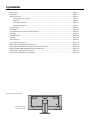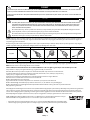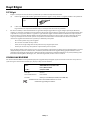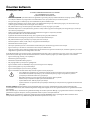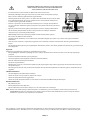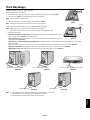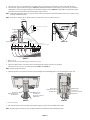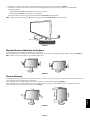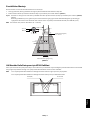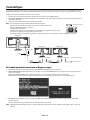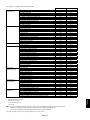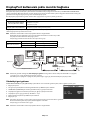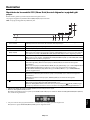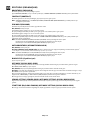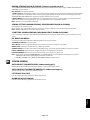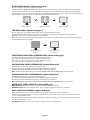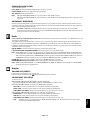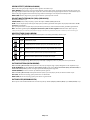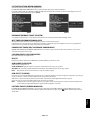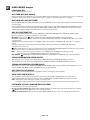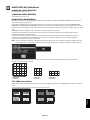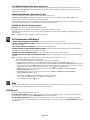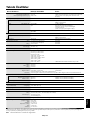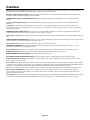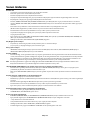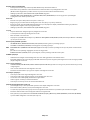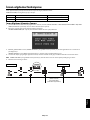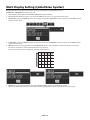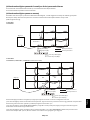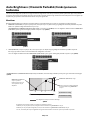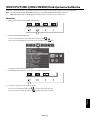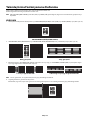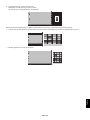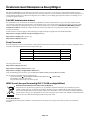Masaüstü Monitör
MultiSync EA295WMi
Kullanıcı Kılavuzu
Model adınızı görmek için lütfen monitörün arkasında etikete bakın.

İçindekiler
Dikkat, Uyarı ...............................................................................................................................................................................Türkçe-1
Kayıt Bilgisi ..................................................................................................................................................................................Türkçe-2
Önerilen kullanım .....................................................................................................................................................................Türkçe-3
Güvenlik Uyarıları ve Bakım .......................................................................................................................................Türkçe-3
Ergonomi ..........................................................................................................................................................................Türkçe-4
LCD Paneli Temizleme ..................................................................................................................................................Türkçe-4
Kabinin Temizlenmesi ..................................................................................................................................................Türkçe-4
Hızlı Başlangıç ............................................................................................................................................................................Türkçe-5
ControlSync ................................................................................................................................................................................Türkçe-10
DisplayPort kullanarak çoklu monitör bağlama ............................................................................................................Türkçe-12
Kontroller .....................................................................................................................................................................................Türkçe-13
Teknik Özellikler ........................................................................................................................................................................Türkçe-23
Özellikler ......................................................................................................................................................................................Türkçe-24
Sorun Giderme ..........................................................................................................................................................................Türkçe-25
İnsan algılama fonksiyonu ....................................................................................................................................................Türkçe-27
Multi Display Setting (Çoklu Ekran Ayarları) ...................................................................................................................Türkçe-28
Auto Brightness (Otomatik Parlaklık) fonksiyonunun kullanma .............................................................................Türkçe-30
MULTI PICTURE (ÇOKLU RESİM) fonksiyonunu kullanma ...........................................................................................Türkçe-31
Yakınlaştırma Fonksiyonunu Kullanma ............................................................................................................................Türkçe-32
Üreticinin Geri Dönüşüm ve Enerji Bilgisi ........................................................................................................................Türkçe-34
Model adı etiket üzerindedir.
Nominal değer etiketi
ekranın arkasındadır.

Türkçe-1
Türkçe
DİKKAT
YANGIN VEYA ŞOK TEHLİKESİNİ ÖNLEMEK İÇİN, CİHAZ YAĞMUR YA DA NEME MARUZ KALMAMALIDIR. AYRICA, BU CİHAZIN POLARİZE
FİŞİNİ UÇLAR TAM OTURMADIĞI TAKDİRDE BİR UZATMA KABLOSU YA DA BAŞKA PRİZLERDE KULLANMAYIN.
İÇERİSİNDE YÜKSEK VOLTAJLI BİLEŞENLER BULUNDUĞU İÇİN KASAYI AÇMAKTAN KAÇININ. SERVİS İÇİN YETKİLİ SERVİS PERSONELİNE
BAŞVURUN.
UYARI
UYARI: ELEKTRİK ŞOKU RİSKİNİ AZALTMAK İÇİN, GÜÇ KABLOSUNUN PRİZDEN ÇEKİLDİĞİNDEN EMİN OLUN. BİRİME GİDEN GÜCÜN
TAMAMEN KESİLDİĞİNDEN EMİN OLMAK İÇİN, LÜTFEN GÜÇ KABLOSUNU AC PRİZİNDEN ÇEKİN. KAPAĞI (VEYA ARKASINI)
AÇMAYIN. İÇ KISIMDA KULLANICININ İLGİLENEBİLECEĞİ HERHANGİ BİR PARÇA BULUNMAMAKTADIR. SERVİS İÇİN YETKİLİ
SERVİS PERSONELİNE BAŞVURUN.
Bu sembol, kullanıcıyı cihazın içindeki izole edilmemiş voltajın elektrik şoku yaratabilecek büyüklükte olduğu konusunda
uyarır. Bu yüzden, cihazın içerisindeki herhangi bir parçaya temas etmek tehlikelidir.
Bu sembol, kullanıcıyı bu cihazın kullanımı ve bakımı ile ilgili önemli belgelerin pakete dahil olduğu konusunda bilgilendirir.
Bu yüzden, herhangi bir soruna yol açmamak için dikkatle okunmalıdır.
UYARI: Lütfen bu ekran ile birlikte sağlanmış olan güç kablosunu aşağıdaki tabloya uygun şekilde kullanın. Eğer monitörün içinden güç
kablosu çıkmadıysa satıcınıza başvurun. Diğer tüm durumlarda lütfen AC voltaja uygun, ülkenizdeki güvenlik standartlarına uygun ve
onaylanmış güç kablosu kullanın.
Bu ekipman güç kablosunun toprak bağlantısı varken çalışacak şekilde dizayn edilmiştir. Güç kablosu toprak bağlantısına sahip değilse,
elektrik çarpabilir. Lütfen güç kablosunun düzgün şekilde topraklandığından emin olun.
Fiş Tipi Kuzey Amerika Kıta Avrupası İngiltere Çin Japonya
Fiş Şekli
Bölge ABD/Kanada AB (İngiltere dışında) İngiltere Çin Japonya
Voltaj 120* 230 230 220 100
*Monitörü AC 125-240V güç kaynağı ile kullanırken, kullanılan AC güç kaynağının sağladığı voltaja uygun güç kablosu kullanın.
NOT: Bu ürüne sadece satın alındığı ülkede servis verilebilir.
TCO seeti kalı monitörlerimizin listesini ve TCO Serti kalarını (sadece İngilizce) görmek için web sitemizi ziyaret edin
http://www.nec-display.com/global/about/legal_regulation/TCO_mn/index.html
Windows, Microsoft Corporation’ın kayıtlı ticari markasıdır. NEC, NEC Corporation'ın tescilli markasıdır.
ErgoDesign NEC Display Solutions’ın Avusturya, Benelüks, Danimarka, Fransa, Almanya, İtalya, Norveç,
İspanya, İsveç ve İngiltere’de tescilli ticari markasıdır.
DisplayPort ve DisplayPort Uyumluluk Logosu Amerika Birleşik Devletleri ve diğer ülkelerde
Video Electronics Standards Association’a ait ticari markalardır.
E
NERGY STAR A.B.D kayıtlı ticari markadır.
Diğer tüm markalar ve ürünler, sahiplerinin ticari markaları veya kayıtlı ticari markalarıdır.
ENERGY STAR
®
Orta©ı olarak NEC Display Solutions of America, Inc., bu ürünün enerji verimlili©i için
ENERGY STAR kurallarına uygunlu©unu belirlemiştir. ENERGY STAR amblemi herhangi bir ürün veya hizmet üzerinde
EPA yaptırımını göstermez.
HDCP (High-bandwidth Digital Content Protection (Yüksek Bant Genişliği Dijital İçerik Koruma)): HDCP dijital sinyal üzerinden gönderilen
video verilerinin yasadışı olarak kopyalanmasını önleyen bir sistemdir. Eğer dijital sinyal giriş üzerinden izleme yapamıyorsanız bu her
zaman ekranın düzgün şekilde çalışmadığı anlamına gelmez. HDCP uygulaması ile bazı durumlarda HDCP ile korunan belirli içeriklerin
HDCP topluluğunun (Digital Content Protection, LLC) kararı/uygulaması sebebiyle gösterilmemesi söz konusu olabilir.
HDMI, HDMI High-De nition Multimedia Interface ve HDMI logosu ve Amerika Birleşik Devletleri ve diğer
ülkelerde HDMI Licensing Administrator, Inc. ticari markası veya tescilli ticari markasıdır.
• Bu ürünün amaçlanan birincil kullan∂m∂ o s veya ev ortam∂nda Teknik Bilgi Ekipman∂ olarak kullan∂md∂r.
• Ürün bir bilgisayara bağlanmak içindir ve televizyon yay∂n sinyallerini göstermek amac∂yla üretilmemiştir.

Türkçe-2
Kayıt Bilgisi
FCC Bilgisi
1. Radyo ve televizyon alımı ile interferans yaratmamak için takılı belirlenmiş kabloları kullanın.
(1) Kullanacağınız güç kablosu A.B.D. güvenlik standartlarına uygun ve onaylı olmalı ve aşağıdaki özelliklere sahip olmalıdır.
Güç kablosu
Fiş tipi
Blendajsız tip, 3-iletkenli
A.B.D
(2) Lütfen ürünle birlikte verilen video sinyal kablosunu kullanın.
Diğer kabloların ve adaptörlerin kullanımı radyo ve televizyon alımı ile interferans yaratabilir.
2. Bu cihaz test edilmiş ve FCC Kuralları bölüm 15’e giren B Sınıfı dijital aygıt limitlerine uygun olduğu saptanmıştır. Bu limitler,
ekipman ev ortamında çalıştırılırken zararlı interferansa karşı kayda değer bir koruma sağlamaları için tasarlanmışlardır. Bu cihaz
radyo frekans enerjisi yaratır, kullanır ve yayabilir ve eğer talimatlara uygun olarak kurulmaz ve kullanılmazsa radyo iletişimine
zararlı interferans yaratabilir. Bununla birlikte, belirli bir kurulumda intereferans olmayacağının garantisi yoktur. Eğer bu cihaz,
radyo veya televizyon alımına cihazın açılması ve kapatılması ile belirlenebilen zararlı interferansa sebeb olursa, kullanıcı
interferansı aşağıdaki önlemlerden bir veya birkaçı ile düzeltmeyi deneyebilir.
• Alıcı antenin yönünü veya yerini değiştirin.
• Alıcı ile cihaz arasındaki mesafeyi arttırın.
• Cihazı, alıcının bağlı olduğu devrenin dışında bir devreye bağlı bir prize takın.
• Yardım için satıcınıza veya deneyimli bir radyo/TV teknisyenine başvurun.
Eğer gerekliyse, kullanıcı ilave öneriler için satıcı veya deneyimli bir radyo/televizyon teknisyenine başvurabilir. Kullanıcı, Federal
İletişim Komisyonu (Federal Communication Commision) tarafından hazırlanan aşağıdaki kitapçığı faydalı bulabilir: “How to
Identify and Resolve Radio-TV Interference Problems” (Radyo-TV Interferans Problemlerini Belirleme ve Çözme). Bu kitapçık U.S.
Government Printing O ce, Washington, D.C., 20402’den sağlanabilir, Stok No. 004-000-00345-4.
UYUMLULUK BİLDİRİMİ
Bu cihaz FCC Kuralları Bölüm 15 ile uyumludur. Çalıştırma aşağıdaki iki koşula bağlıdır. (1) Bu cihaz zararlı interferansa sebep olmaz ve
(2) bu cihaz gelen interferansları istenilmeyen çalışmaya sebep olsa bile almalıdır.
A.B.D Sorumlusu: NEC Display Solutions of America, Inc.
Adres: 500 Park Boulevard, Suite 1100
Itasca, Illinois 60143
Tel. No.: (630) 467-3000
Ürün Tipi: Monitör
Cihaz Sını andırması: B Sınıfı Cihaz
Modeller: MultiSync EA295WMi (EA295WMi, EA295WMi-BK)
Yukarıda belirtilen cihazın FCC Kurallarında belirlenen teknik
standartlara uygun olduğunu bildiririz.

Türkçe-3
Türkçe
Önerilen kullanım
Güvenlik Uyarıları ve Bakım
LCD RENKLİ MONİTÖRÜ KURARKEN VE KULLANIRKEN
EN İYİ PERFORMANS İÇİN LÜTFEN
AŞAĞIDAKİ NOKTALARA DİKKAT EDİN:
• MONİTÖRÜ AÇMAYIN. İç kısımda kullanıcının ilgilenebileceği herhangi bir parça bulunmamaktadır ve kapağı açmak ya da çıkartmak
sizi ciddi şok tehlikeleri veya diğer risklere maruz bırakabilir. Servis için yetkili servis personeline başvurun.
• Kasaya herhangi bir sıvı dökmeyin ya da monitörünüzü su yakınında kullanmayın.
• Tehlikeli voltaj noktalarına temas ederek, zararlı ya da öldürücü olabileceği veya elektrik şoku, yangın ya da cihaz arızasına yol
açabileceği için kasadaki yuvalara herhangi bir cisim sokmayın.
• Güç kablosu üzerine ağır cisimler koymayın. Kablodaki hasar şok ya da yangına yol açabilir.
• Monitörün düşmesine ve ciddi şekilde hasar görmesine sebep olabileceği için bu ürünü eğimli ya da dengesiz taşıyıcı, stand veya
masa üzerine yerleştirmeyin.
• Kullanacağınız güç kablosu ülkenizdeki güvenlik standartlarına uygun ve onaylanmış olmalıdır.
(Avrupa’da H05VV-F 3G 0.75 mm
2
kullanılmalıdır).
• İngiltere’de bu monitörle birlikte, BS onaylı, (5 A) sigortalı şi olan güç kablosu kullanın.
• Monitörün üzerine herhangi birşey koymayın ve monitörü dışarıda kullanmayın.
• Güç kablosunu kıvırmayın, katlamayın veya başka yolla zarar vermeyin.
• Monitörü yüksek sıcaklıkta, nemli, tozlu ya da yağlı alanlarda kullanmayın.
• Monitörün üzerine delik açmayın.
• Vibrasyon aydınlatmaya hasar verir. Monitörün sürekli vibrasyona maruz kalacağı yerlere monte etmeyin.
• Eğer monitör veya camı kırılırsa sıvı kristal ile temas etmeyin ve dikkatli olun.
• Deprem veya diğer şoklar sebebiyle devrilmeden dolayı monitörün hasar görmesini önlemek için, monitörü sağlam bir yere monte
ettiğinizden ve gerekli önlemleri aldığınızdan emin olun.
Aşağıdaki durumlarda, gücü hemen kapatın, monitörünüzü hemen şten çekin ve güvenli bir yere taşıyın, sonra servis için yetkili servis
personeline başvurun. Eğer monitör bu durumda kullanılırsa, monitör düşebilir, yangın veya elektrik çarpmasına neden olabilir:
• Eğer monitör ayağı çatlamış ya da soyulmuşsa.
• Monitör dengesiz hale geldiyse.
• Monitörden alışılmadık kokular geliyorsa.
• Güç kaynağı kablosu ya da şi hasar gördüğünde.
• Eğer monitörün üstüne sıvı döküldüyse veya içine herhangi bir nesne düştüyse.
• Eğer monitör yağmur veya suya maruz kaldıysa.
• Eğer monitör düştüyse veya kasası hasar gördüyse.
• Eğer monitör kullanım talimatlarını takip etmenize rağmen normal çalışmıyorsa.
• Isının düzgün olarak dağılması için, monitörün etrafında yeterli havalandırma alanı olmasına dikkat edin.
Havalandırma boşluklarını kapatmayın ya da monitörü radyatör veya diğer ısı kaynaklarının yakınına
yerleştirmeyin. Monitörün üstüne bir şey koymayın.
• Güç kablosu bağlayıcısı sistemi güç kaynağından ayırmanın birincil yoludur.
Monitör, kolayca erişilebilen bir prize yakın olarak kurulmalıdır.
• Taşırken dikkatli olun. Ambalajı taşıma için saklayın.
• Taşırken, kurarken ve ayarlarken LCD panel yüzeyine dokunmayın. LCD panele basınç uygulamak ciddi hasarlara
yol açabilir.
Görüntü Sabitliği: Görüntü sabitliği, önceki görüntünün artık veya “hayalet” görüntüsünün ekranda görünür kalmasıdır. CRT
monitörlerden farklı olarak, LCD monitörlerde görüntü sabitliği kalıcı değildir, ancak sabit görüntülerin uzun süre görüntülenmesinden
kaçınılmalıdır.
Bunu düzeltmek için, monitörü önceki görüntünün kaldığı süre kadar kapalı tutun. Örneğin, eğer görüntü monitörde bir saat kaldıysa ve
görüntünün artığı hala duruyorsa, monitör görüntünün silinmesi için bir saat kapalı kalmalıdır.
NOT: Tüm kişisel görüntüleme aygıtlarında olduğu gibi, NEC DISPLAY SOLUTIONS ekran boş kaldığında düzenli aralıklarla ekran
koruyucuların kullanımını veya kullanılmadığında monitörün kapatılmasını tavsiye eder.
UYARI

Türkçe-4
MONİTÖRÜN DOĞRU YERLEŞTİRİLMESİ VE AYARLANMASI GÖZ,
OMUZ VE BOYUN AĞRILARINI AZALTABİLİR. MONİTÖRÜNÜZÜ
YERLEŞTİRİRKEN AŞAĞIDAKİLERE DİKKAT EDİN:
• En ideal performans için monitörün 20 dakika kadar ısınmasına izin verin.
• Monitörün yüksekliğini ekran göz seviyesinde veya biraz altında olacak şekilde ayarlayın.
Ekranın ortasına bakarken gözleriniz biraz aşağı bakmalıdır.
• Monitör gözlerinize 40 cm’den yakın ve 70 cm’den uzak olmamalıdır. En iyi mesafe 50 cm’dir.
• En az 20 t uzakta bulunan bir nesneye odaklanarak her saat başı düzenli aralıklarla 5 ila
10 dakika boyunca gözlerinizi dinlendirin.
• Parlama ve yansımaları en aza indirmek için monitörü pencere ve diğer ışık kaynaklarına
90° açı ile yerleştirin. Monitörün eğimini ayarlayarak tavan ışıklarının ekranınıza yansımasını
engelleyin.
• Eğer ışık yansımaları ekranınızı görmeyi zorlaştırıyorsa, parlama engelleyici ltre kullanın.
• LCD monitörün yüzeyini tiftiksiz, aşındırıcı olmayan bir bez ile temizleyin. Temizleme
solüsyonları veya cam temizleyici kullanmayın!
• Okunabilirliği arttırmak için monitörün parlaklık ve kontrast kontrollerini ayarlayın.
• Ekrana yakın bir döküman tutucu kullanın.
• Yazarken kafanızı döndürmeyi en aza indirmek için, daha fazla baktığınız neyse (ekran veya referans materyal) tam önünüzde
bulundurun.
• Sabit desenlerin oluşmasını engellemek için (görüntü sonrası efektleri), monitörde sabit desenleri uzun süre görüntülemekten
kaçının.
• Sık sık göz kırpın. Göz egzersizi, göz yorgunluğunun azaltılmasına yardımcı olur. Lütfen göz uzmanınız ile iletişime geçin. Düzenli göz
kontrolü yaptırın.
Ergonomi
Maksimum ergonomik fayda sağlamak için aşağıdakileri tavsiye ederiz.
• Göz yorgunluğunu önlemek için parlaklığı orta ayara ayarlayın. Aydınlık referansı olarak LCD ekran yanına bir sayfa beyaz kağıt
yerleştirin.
• Kontrast kontrolünü maksimum ayarına getirmeyin.
• Standart sinyallerle belirlenmiş Boyut ve Konum kontrollerini kullanın.
• Önceden belirlenmiş Renk Ayarlarını kullanın.
• Titreşimsiz sinyaller kullanın.
• Görülmesi zor olacağı ve yetersiz kontrast yüzünden göz yorgunluğuna sebep olabileceği için koyu arka fon üzerinde birincil renk
maviyi kullanmayın.
• Ekrandan gelecek rahatsız edici yansımalardan kaçınmak amacıyla kontrollü aydınlatma ortamlarında eğlence amaçlı kullanım için
uygundur.
LCD Paneli Temizleme
• LCD kirlendiğinde yumuşak bir bezle temizleyin.
• Lütfen LCD paneli sert veya aşındırıcı malzeme ile ovmayın.
• Lütfen LCD yüzeyi üzerine baskı uygulamayın.
• Lütfen LCD panel yüzeyinde bozulma ve renk solmasına neden olabilecek OA temizleyici kullanmayın.
Kabinin Temizlenmesi
• Güç kablosunu çekin.
• Kabini yumuşak bir bezle ha fçe silin.
• Kabini temzilemek için bezi nötr bir deterjan ve su ile ıslatın, kabini silin ve kurulayın.
NOT: Benzen tineri, alkalin deterjan, alkollü deterjanlar, cam temizleyici, pasta, cila temizleyici, sabun tozu veya böcek ilacı ile
TEMİZLEMEYİN. Kauçuk veya vinil uzun bir süre boyunca kabin ile temasta olmamalıdır. Bu tür sıvılar ve materyaller boyanın
bozulmasına, çatlamasına veya soyulmasına sebep olabilir.
Daha sağlıklı bir iş ortamı oluşturma konusunda daha fazla bilgi için, American National Standard for Human Factors Engineering of
Computer Workstations - ANSI/HFES 100-2007 - The Human Factors Society, Inc. P.O. Box 1369, Santa Monica, California 90406. yazın.

Türkçe-5
Türkçe
Hızlı Başlangıç
İçerikler için, lütfen içindekiler sayfasında bakın.
Ayak desteğini LCD’ye takmak için:
1. Monitörün yüzeyi aşağı gelecek şekilde aşındırı olmayan bir yüzey üzerine koyun (Şekil 1).
2. Lütfen desteği Şekil 1’de gösterildiği gibi 90 derece döndürün.
NOT: Desteği çıkartırken dikkatli olun.
3. Ayağı desteğe takın ve tabanın altındaki vidaları kilitleyin (Şekil 2).
NOT: Monitörü tekrar paketlemek için bu işlemi ters sıra ile uygulayın.
LCD monitörü sisteminize bağlamak için, aşağıdaki talimatları uygulayın:
NOT: Kurulumdan önce “Tavsiye Edilen Kullanım”ı (sayfa 3) okuyun.
Aksesuarlar monitörün nereye gönderileceğine bağlı olarak dahil edilecektir.
1. Bilgisayarınızı kapatın.
2. Dijital DVI çıkışlı PC veya MAC için: DVI - HDMI sinyal kablosunu, sisteminizde bulunan ekran
kartının girişine takın (Şekil A.1). Tüm vidaları sıkın.
Analog çıkışlı PC için: Sinyal kablosunun 15-Pin mini D-SUB ucunu sisteminizdeki ekran kartının
bağlayıcısına takın (Şekil A.2).
Thunderbolt veya Mini DisplayPort çıkışlı MAC için: Sisteminizde bulunan video bağlantısına bir Mini DisplayPort - DisplayPort
kablosu bağlayın.
Bilgisayarı ekrana bağlamak için diğer bir seçenek, onaylı bir Mini DisplayPort - DisplayPort kablosu kullanmaktır (Şekil A.3).
DisplayPort çıkışlı PC için: DisplayPort kablosunu sisteminizdeki ekran kartının bağlayıcısına takın (Şekil A.4).
HDMI çıkışlı PC için: HDMI kablosunu sisteminizdeki ekran kartının bağlayıcısına takın (Şekil A.5).
Şekil A.1 Şekil A.3
Mini DisplayPort üzerinden DisplayPort kablosu
Şekil A.2
DVI üzerinden HDMI kablosu 15-pin mini D-SUB sinyal kablosu
DisplayPort kablosu
Şekil A.4 Şekil A.5
HDMI kablosu
NOT: 1. DisplayPort kablosunu çıkartırken kilidi açmak için üst düğmeye basılı tutun.
2. Lütfen HDMI logosuna sahip Yüksek Hızlı HDMI kablo kullanın.
3. Lütfen DisplayPort Serti kalı DisplayPort kablosu kullanın.
Şekil 2
Vidalar
Şekil 1

Türkçe-6
3. LCD paneli 30-derece açı ile kaldırmak ve en yüksek pozisyona getirmek için monitörün her iki yanında ellerinizle tutun.
4. Tüm kabloları uygun konektörlere bağlayın (Şekil C.1). USB kabloyu kullanırken, tip B bağlayıcıyı monitörün sağ tarafındaki
USB bağlayıcıya ve tip A bağlayıcıyı bilgisayarın arkasındaki bağlayıcıya takın (Şekil C.1a). Eğer USB bir cihazdan gelen kablo
kullanılıyorsa, bunu monitörün downstream bağlantı noktasına takın.
NOT: Yanlış kablo bağlantıları düzensiz çalışmaya sebep olabilir, ekran kalitesine/LCD modül bileşenlerine zarar verebilir ve/veya
modülün ömrünü kısaltabilir.
NOT: Dahili direnci olmayan bir ses kablosu kullanın. Dahili direnci olan ses kablosu sesi kısar.
Şekil C.1
Güç Kablosu
Güç Kablosu
30° Eğim
HDMI2
HDMI2
Şekil C.1a
Tip A
Tip B
Tip A
Tip B
En Yüksek
Destek
Pozisyonu
Ses Girişi
Ses Girişi
USB 3.1 Gen 1 Downstream (USB Type-A)
USB 3.1 Gen 1 Downstream (USB Type-A)
Kulaklık
USB 2.0 Downstream (USB Type-A)
ControlSync Çıkışı*
1
D-SUBHDMI1
DisplayPort Girişi
DisplayPort Girişi
USB 3.1 Gen 1 Upstream (USB Type-B)
USB 3.1 Gen 1 Upstream (USB Type-B)
DisplayPort Çıkış
DisplayPort Çıkış*
2
ControlSync Girişi
*
1
: Bakınız sayfa 10.
*
2
: DP çıkışlı konektör kullanırken DP kapağını çıkarın. Bakınız sayfa 12.
5. Kabloların düzenli olması için, bunları destek içerisindeki kablo yönetim sistemi içine yerleştirin.
Kabloları kancalara sıkıca ve eşit şekilde yerleştirin (Şekil C.2 ve Şekil C.3).
NOT: Kaablo kapağı çıkartılamaz.
6. Kabloları taktıktan sonra lütfen monitörün hala dönebildiğinden, kaldırılabildiğinden ve alçaltılabildiğinden emin olun.
Şekil C.2 Şekil C.3
Güç Kablosu
DisplayPort Kablosu
D-SUB Kablosu
HDMI Kabloları
Ses Kablosu*
3
ControlSync Kabloları
USB Kablolar
Güç Kablosu
DisplayPort Kablosu
D-SUB Kablosu
HDMI Kabloları
Ses Kablosu*
3
ControlSync Kabloları
USB Kablolar
*
3
: ø 3.5 stereo mini ş.
7. Güç kablosunun bir ucunu monitörün arkasındaki AC girişine, diğer ucunu da elektrik prizine takın.
NOT: Uygun AC güç kablosunun seçimi için lütfen bu kullanma klavuzunun Uyarılar bölümüne bakın.

Türkçe-7
Türkçe
8. Bilgisayarı ve koruyucu çerçevenin ön kısmında bulunan güç tuşuna dokunarak monitörü açın (Şekil E.1).
9. Dokunmadan otomatik ayar ilk başlangıçtan sonra monitörü optimum ayarlarına ayarlar. Diğer ayarlar için aşağıdaki OSD
kontrollerini kullanın.
• AUTO CONTRAST OTOMATİK KONTRAST (Sadece Analog girişte)
• AUTO ADJUST OTOMATİK AYAR (Sadece Analog Girişte)
OSD kontrollerin tam tanımları için bu Kullanıcı Kılavuzunun Kontroller bölümüne bakın.
NOT: Herhangi bir problemle karşılaştığınızda, bu Kullanıcı Klavuzunun Sorun Giderme bölümüne bakın.
Şekil E.1
Güç anahtarı
Monitör Ekranını Yükseltme ve Alçaltma
Monitör dikey veya yatay modda yükseltilebilir veya alçaltılabilir.
Ekranı yükseltmek veya alçaltmak için, ellerinizi monitörün her iki yanına koyun ve istediğiniz yüksekliğe kaldırın veya indiri (Şekil RL.1).
NOT: Monitör ekranının yükseltirken veya alçaltırken dikkat edin.
Şekil RL.1
Ekranın Dönmesi
Döndürmeden önce, güç kablosunu ve tüm kabloları .çıkartın, sonra ekran masaya çarpmasını veya parmaklarınızı sıkıştırmasını önlemek
için en yüksek konuma yükseltilmelidir ve eğilmelidir.
Ekranı yükseltmek için, ellerinizi monitörün her iki yanına koyun ve en yüksek konuma getirin (Şekil RL.1).
Ekranı döndürmek için, ellerinizi monitör ekranının her iki yanına koyun, yatay‘dan dikey‘e döndürmek için saat yününde dikey‘den
yatay‘a döndürmek için saat yönünün tersinde çevirin (Şekil R.1).
Şekil R.1

Türkçe-8
Şekil S.1
Ayak
Monitör ekranını ellerinizle üst ve alt tara arından tutarak eğimi arzu ettiğiniz şekilde ayarlayın (Şekil TS.1).
Şekil TS.1
NOT: Monitör ekranının eğimini ayarlarken dikkat edin.
Esnek Kol Montajı
Bu LCD monitör esnek bir kol ile kullanılmak üzere tasarlanmıştır.
Monitörü alternatif montaj amaçlarına hazırlamak için:
• Ekran montaj sistemi üreticisinin talimatlarına uyun.
• Güvenlik gerekliliklerini yerine getirmek için monitör, monitörün ağırlığını destekleyebilecek ve UL-serti kalı bir kola monte
edilmelidir.
* Daha fazla bilgi için satıcınızla temasa geçin.
Montaj için Monitör Desteğini Çıkartın
Monitörü alternatif montaj amaçlarına hazırlamak için:
1. Tüm kabloları çıkartın.
2. Ellerinizi monitörün her iki yanına koyun ve en yüksek konuma getirin.
3. Monitörün yüzeyi aşağı gelecek şekilde aşındırı olmayan bir yüzey üzerine koyun (Şekil S.1).
NOT: Monitör aşağı bakarken dikkatli olun.
4. Önce alttaki 2 vidayı sökün: Alttaki 2 vidayı sökmek için desteği sağa sola oynatın
(Şekil S.2, S.3).
5. Üstteki 2 vidayı sökün.
NOT: Desteğin düşmesini önlemek için, vidaları çıkartırken desteği elinizle
destekleyin.
6. Desteği çıkartın (Şekil S.4).
7. Monitör artık alternatif şekilde monte edilmeye hazırdır.
8. Tüm kabloları monitörün arkasına bağlayın.
9. Desteği tekrar takmak için bu işlemin tersini yapın.
NOT: Desteği çıkartırken dikkatli olun.
NOT: Desteği geri takarken, destekteki “TOP SIDE” (ÜST KISIM) yazısını monitörün üst kısmına denk getirin.
Şekil S.2 Şekil S.3 Şekil S.4

Türkçe-9
Türkçe
Esnek Kolun Montajı
Bu LCD monitör esnek bir kol ile kullanılmak üzere tasarlanmıştır.
1. Desteği çıkartırken, Montaj için Monitör Desteğini Çıkartma bölümündeki talimatları takip edin.
2. Kolu monitöre takmak için destekten sökülen 4 vidayı veya belirtilmiş olan vidaları kullanın (Şekil F.1).
Uyarı: Monitöre ve desteğe zarar vermemek için SADECE destekten çıkartılan vidaları (4 adet) veya belirtilmiş olan vidaları (Şekil F.1)
kullanın.
Güvenlik gerekliliklerini yerine getirmek için monitör monitörün ağırlığı göz önünde bulundurulduğunda gerekli dengeyi
sağlayabilecek bir kola monte edilmelidir. LCD monitör sadece onaylanmış bir kolla kullanılmalıdır (örn. TUEV GS işareti).
NOT: Tüm vidaları sıkın (önerilen Sıkma Gücü: 98 - 137N•cm).
Şekil F.1
LCD tertibatının ağırlığı: 6.6 kg
100 mm
100 mm
Braketin Kalınlığı (Kol)
2.0~3.2 mm
12 mm
Yaylı pul
Düz pul
Alt Monitör Kafa Pozisyonu için VESA Delikleri
Daha alçak monitör kafası pozisyonuna ihtiyacı olan kullanıcılar için monitörün orijinal kon gürasyonunda bulunanlara ilaveten 4 VESA
deliği sağlanmıştır. Monitör desteği en alt pozisyondaki VESA deliklerine 4 vida ile tekrar takılabilir.
NOT: 1. En alt pozisyondaki VESA deliklerine takıldığında monitör kafasının eğim işlevi tam çalışmayabilir.
2. En alt pozisyondaki VESA deliklerine takıldığında monitör kafası pivot işlevi kullanılmamalıdır.
4 Vida (M4)
İlave 4 VESA

Türkçe-10
ControlSync
ControlSync bağlı tüm alt-monitörleri eş zamanlı bir biçimde ana monitör üzerinden kontrol ederek çalışır ancak INDIVIDUAL ADJUST
(Bağımsız Ayar) fonksiyonu seçilerek ana monitörden tek bir hedef monitörün kontrol edilerek de çalışması sağlanabilir (bkz.-sayfa 22).
Bağlı tüm alt-monitörleri kontrol etme (Senkronize kontrol):
1. Ana monitör ile alt monitörü ControlSync kablosu ile (ø 2.5) ControlSync IN/OUT bağlayın.
2. DATA COPY (VERİ KOPYALA) adımlarını uygulayın. Ana monitörün ayarı ayarlandığında, kopyalanarak otomatik olarak bağlı olan alt
monitörlere gönderilir.
3. ControlSync üzerinden en fazla 24 alt monitör zincirlenebilir.
NOT: Ana monitörü ControlSync OUT konektörü üzerinden bağlayın.
Alt monitörlerin sol üst OSD menüsünde ControlSync simgesi belirecektir.
IN-IN veya OUT-OUT bağlantısı yapmayın.
“Döngü” bağlantı yapmayın.
Monitörlerin bağlanması tamamlandığında ana monitörün güç düğmesini kapatıp açarak
ControlSync’in düzgün çalışıp çalışmadığını kontrol edin.
Monitörler Displayport kabloları ile bağlanmışsa, bilgisayara bağlanan monitörün ana monitör olduğundan emin olun.
IN (Gri)
Sonraki monitör
OUT (Siyah)
OUT (Siyah)
IN (GİRİŞ) OUT (ÇIKIŞ)
ControlSync kablosu ControlSync kablosu
24 alt monitöre kadar
(Gri)(Siyah) (Gri)(Siyah)
Alt Monitör 1 Alt Monitör 2
Ana Monitör
IN (GİRİŞ) OUT (ÇIKIŞ)
Bir hedef monitörü kontrol etme (Bağımsız ayar)
1. Ana monitörde OSD menüsünü görüntülemek için MENU/EXIT (MENÜ/ÇIKIŞ) tuşuna dokunun.
2. TARGET MONİTOR NO. (Hedef Monitör Hayır.) seçeneğini seçmek için UP/DOWN tuşunu aşağı doğru hareket ettirerek alt monitör
numarasını ayarlayın.
INPUT/SELECT (GİRİŞ/SEÇİM) tuşuna dokunmanız halinde, her alt monitörde monitör numarası görüntülenir.
OSD menüsü altında gösterilen varsayılan montaj şeklinde, ana monitör siyah, ikincil monitör sarı olarak gösterilmiştir.
3. INDIVIDUAL ADJUST (Bağımsız Ayar) seçeneği için DOWN/UP (AŞAĞI/YUKARI) tuşuna dokunun ve daha sonra onu ON (AÇIK)
durumuna getirin.
Ana monitörün kontrol tuşlarını kullanarak alt monitör OSD’sini kontrol edin.
NOT: INDIVIDUAL ADJUST (Bağımsız Ayar) seçeneğinin etkinliğini kaldırmak için SELECT (SEÇİM) ve EXIT (ÇIKIŞ) tuşlarına aynı anda
dokunun.
ControlSync simgesi

Türkçe-11
Türkçe
ControlSync ile aşağıdaki ayarlar kontrol edilebilir:
Senkronize kontrol Bağımsız Ayarlama
ECO TOOLS
(EKO ARAÇLAR)
BRIGHTNESS (PARLAKLIK) Evet Evet
CONTRAST (KONTRAST) Hayır Evet
ECO MODE (EKO MOD) Evet Evet
AUTO BRIGHTNESS (OTOMATİK PARLAKLIK AYARLAMA) Evet Evet
BLACK LEVEL (SIYAH SEVIYESI) Hayır Evet
OFF MODE SETTING (KAPALI MOD AYARI) Evet Evet
OFF MODE SENSOR SETTING (KAPALI MOD SENSÖRÜ AYARI)
Evet Evet
OFF MODE START TIME (KAPALI MOD BAŞLANGIÇ ZAMANI)
Evet Evet
HUMAN SENSING (İNSAN ALGILAMA) Evet Evet
HUMAN SENSOR SETTING (İNSAN SENSÖRÜ AYARI) Evet Evet
HUMAN SENSOR START TIME (İNSAN SENSÖRÜ BAŞLANGIÇ ZAMANI) Evet Evet
DV MODE (DV MODU) Evet Evet
SCREEN (EKRAN) AUTO ADJUST (OTOMATİK AYAR) Hayır Evet
AUTO CONTRAST (OTOMATİK KONTRAST) Hayır Evet
LEFT/RIGHT (SOL/SAĞ) Hayır Evet
DOWN/UP (AŞAĞI/YUKARI) Hayır Evet
H.SIZE (YATAY BOYUT) Hayır Evet
FINE (İNCE AYAR) Hayır Evet
INPUT RESOLUTION (GİRİŞ ÇÖZÜNÜRLÜĞÜ) Hayır Evet
H.RESOLUTION (YATAY ÇÖZÜNÜRLÜK) Hayır Evet
V.RESOLUTION (DİKEY ÇÖZÜNÜRLÜK) Hayır Evet
VIDEO LEVEL (VİDEO SEVİYESİ) Hayır Evet
OVER SCAN (AŞIRI TARAMA) Hayır Evet
EXPANSION GENİŞLEME Evet Evet
UNIFORMITY (BENZERLİK) Evet Evet
COLOR (RENK) Color Control System (Renk Kontrol Sistemi) Evet Evet
R, G, B, renk kazanç Evet Evet
TOOLS (ARAÇLAR) VOLUME (SES ŞİDDETİ) Evet Evet
SOUND INPUT (SES GİRİŞ) Hayır Evet
VIDEO DETECT (VİDEO ALGILAMA) Hayır Evet
DP OUT MULTISTREAM (DP ÇIKIŞ ÇOKLU AKIŞ) Hayır Evet
MULTI PICTURE (ÇOKLU RESİM) Hayır Evet
PICTURE PATTERN (RESİM DESENİ) Hayır Evet
PICTURE SIZE (RESİM BOYUTU) Hayır Evet
PICTURE POSITION (RESİM KONUMU) Hayır Evet
RESPONSE IMPROVE (YANIT İYİLEŞTİR) Hayır Evet
OFF TIMER (KAPANMA ZAMANLAYICI) Evet Evet
POWER SAVE TIMER (GÜÇ TASARRUFU ZAMANLAYICI) Evet Evet
LED BRIGHTNESS (LED PARLAKLIĞI) Evet Evet
DDC/CI Evet Evet
USB POWER (USB GÜCÜ) Hayır Evet
USB SELECT (USB SEÇ) Hayır Evet
FACTORY PRESET (FABRİKA AYARLARI) Hayır Evet
MENU TOOLS
(MENÜ ARAÇLARI)
LANGUAGE (DİL) Evet Evet
OSD TURN OFF (OSD KAPALI) Evet Evet
OSD LOCK OUT (OSD KİLİTLEME) Evet Evet
HOT KEY (KESTİRME TUŞ) Evet Evet
SIGNAL INFORMATION (SİNYAL BİLGİSİ) Evet Evet
SENSOR INFORMATION (SENSÖR BİLGİSİ) Evet Evet
KEY GUIDE (TUŞ KILAVUZU) Evet Evet
DATA COPY (VERİ KOPYALA) Hayır Hayır
CUSTOMIZE SETTING (AYARLARI ÖZELLEŞTIRME) Hayır Evet
MULTI DISPLAY
(ÇOKLU EKRAN)
H.MONITOR (Y.MONİTÖR) Hayır Hayır
V.MONITOR (D.MONİTÖR) Hayır Hayır
MONITOR NO. (MONİTÖR NO.) Hayır Hayır
TILE COMP (Karo Düzeni) Evet Evet
TILE MATRIX ENABLE (KARE MATRIS ETKINLEŞTIR) Evet Evet
TARGET MONİTOR NO. (HEDEF MONITÖR HAYIR.) Hayır Hayır
INDIVIDUAL ADJUST (BAĞIMSIZ AYAR) Hayır Hayır
ECO INFORMATION
(ECO Bilgisi)
CARBON SAVINGS KARBON TASARRUFLARI Hayır Hayır
CARBON USAGE (KARBON KULLANIMI) Hayır Hayır
COST SAVINGS (MALİYET TASARRUFU) Hayır Hayır
CARBON CONVERT SETTING KARBON DÖNÜŞÜM AYARI Evet Evet
CURRENCY SETTING PARA BİRİMİ AYARI Evet Evet
CURRENCY CONVERT SETTING PARA BİRİMİ KUR AYARI Evet Evet
Diğer ayarlar:
Güç Kontrolü (DC anahtar)
Ortam Işığı sensörü
İnsan Sensörü Sonucu
Ses Sessiz
NOT: Sadece ana monitörün insan sensörü ve ortam ışığı sensörü aktiftir. Lütfen bu sensörleri örtmeyin.
ControlSync kablosunu takmadan/çıkartmadan önce monitörün gücünü kapatın.
ControlSync konektörlerini belirtilenler dışında bir amaç için kullanmayın.
* Bu değer doğrudan ayarlanan çıkış değeri değildir. Bu nispi olarak ayarlanır.

Türkçe-12
DisplayPort kullanarak çoklu monitör bağlama
DisplayPort papatya zinciri bağlantısını kullanarak birden fazla monitör bağlayabilirsiniz.
MST (çoklu akış taşıma) modu içinde çoklu monitör olarak kullanmak için, bağlı her bir monitör için DP OUT MULTISTREAM “AUTO”
ayarları yapılmalıdır. Bağlı monitörlerin sonunda, bir bilgisayara bağlı olan monitörün ayarlarını değiştirin. Monitörlerde herhangi bir
görüntü mevcut değilse, bilgisayara bağlı olan monitörü kapatıp açınız.
Bazı DisplayPort yapılandırması gerekli olabilir. Lütfen aşağıya bakın ve gereken şekilde yapılandırın.
OSD (Bkz. sayfa 18)
DP OUT MULTISTREAM “CLONE”
(DP ÇIKIŞ ÇOKLU AKIŞ “KLON”)
Fabrika ayarı.
DisplayPort 1.1a ayarları:
– SST (tek akış taşıma).
DP OUT MULTISTREAM “AUTO”
(DP ÇIKIŞ ÇOKLU AKIŞ “OTOMATİK”)
DisplayPort 1.2 ayarları:
– SST (tek akış taşıma) ve MST (çoklu akış taşıma).
Bilgisayar işletim sistemi ayarlarına bağlı olarak, görüntü ekranı kaplamayabilir.
Lütfen bilgisayarınızın ayarlarını kontrol edin.
NOT: Monitörler ürünle birlikte verilen DisplayPort kablosu ile bağlanmalıdır.
Birden fazla monitor bağlanırken aynı ekran modelinin kullanılması önemle tavsiye edilir.
DP çıkışlı konektör kullanırken DP kapağını çıkarın.
Detaylı bilgi için lütfen ekran kartınızın satıcısıyla temasa geçin.
BIT RATE (BIT ORANI) Maksimum bağlanabilir monitör sayısı
MST (çoklu akış taşıma)
HBR2 (Varsayılan ayar) 3 ünite (HDCP içeriği: 3 ünite)
HBR 1 ünite (HDCP içeriği: 1 ünite)
NOT: Papatya zinciri şeklinde bağlanacak monitörlerin sayısı ekran kartına ve çeşitli faktörlere bağlıdır.
DisplayPort ÇIKIŞ
DisplayPort ÇIKIŞ
DisplayPort GİRİŞ/ÇIKIŞ
DisplayPort kablosu
DisplayPort kablosu
DisplayPort
DisplayPort kablosu
DisplayPort GİRİŞ/ÇIKIŞ
DisplayPort GİRİŞ
DisplayPort GİRİŞ
NOT: Monitörde görüntü olmadığında, Görüntüyü geri getirme sorun giderme adımını takip ederek DP VER “1.1” (aşağıda)
seçeneğini seçin. Sonra ilk adımdan başlayarak ayarlayın.
MST fonksiyonu seçildiğinde seçildiğinde, ErP yönetmeliğine uygun güç kontrolü fonksiyonu çalışmayacaktır.
Görüntüyü geri getirme
DP OUT MULTISTREAM (DP ÇIKIŞ ÇOKLU AKIŞ) ayarlandıktan sonra monitörde görüntü yoksa, lütfen aşağıdaki ayarları yapın:
1. Bilgisayarı kapatın.
2. No Signal (Sinyal Yok) OSD menüsünü görüntülemek için “MENU” tuşuna dokunun.
3. VIDEO INPUT (VİDEO GİRİŞ) menüsünü görüntülemek için “
” tuşuna dokunun.
4. DisplayPort değiştirme menüsünü ayarlamak için “
” veya “ ” tuşuna dokunun.
5. DisplayPort ayarına geçiş ypamak için DP VER “1.1” seçin.
6. OSD menüsünü kapatmak için MENU tuşuna dokunun.
7. Bilgisayarı açın.
NOT: MST (çoklu akış taşıma) ve SST (tek akış taşıma) bunlara karşılık gelen ekran kartlarını gerektirir.
Ekran kartının MST (çoklu akış taşıma) desteklediğinden emin olun.
Detaylı bilgi için satıcınızla temasa geçin.
NOT: Monitörler ürünle birlikte verilen DisplayPort kablosu ile bağlanmalıdır.

Türkçe-13
Türkçe
Kontroller
Monitörün ön kısmındaki OSD (Ekran Üstü) kontrol düğmeleri aşağıdaki gibi
çalışır:
OSD menüsüne girmek için, kontrol tuşlarından herhangi birine basın.
Sinyal girişini değiştirmek için INPUT/SELECT (GİRİŞ/SEÇME) tuşuna dokunun.
NOT: Sinyal girişini değiştirmek için OSD’den çıkın.
1 Ortam Işığı Sensörü
İnsan Sensörü
Ortam aydınlatmasını ve bir kullanıcıyı algılar ve monitörün çok daha keyi i izleme sağlayacak
şekilde ayarlamasına olanak tanır. Bu sensörün üzerini kapatmayın.
2 LED Gücün açık veya kapalı olduğunu gösterir.
3 Güç Monitörü açar ve kapatır.
4 INPUT/SELECT
(GİRİŞ/SEÇME)
OSD menüsüne girer. OSD alt menülerine girer.
OSD menüsünde değilken giriş kaynağını değiştirir. INPUT (GİRİŞ) tuşuna 3 saniye veya daha uzun bir
süre dokunmak suretiyle L/B (LOW BLUE LIGHT) (DÜŞÜK MAVİ AÇIK) moduna doğrudan geçilebilir.
5 MENU/EXIT (MENÜ/ÇIKIŞ) OSD menüsüne girer. OSD alt menüsünden çıkar. OSD menüsünden çıkar.
OSD menüsü içinde değilken, CUSTOMIZE SETTING (AYARI ÖZELLEŞTİR) içinde RESTORE (GERİ YÜKLE)
akti eştirmek için tuşa bir kaç saniye basın.
6 LEFT/RIGHT (SOL/SAĞ) OSD menüsünde sola veya sağa gider.
USB SELECT (USB SEÇ), OSD menüsü kapalıyken, RIGHT (SAĞ) tuşuna dokunularak doğrudan
ayarlanabilir.*
1
OSD menüsü kapalıyken, DP OUT MULTISTREAM (DP ÇIKIŞ ÇOKLU AKIŞ) ayarı ve TILE MATRIX ENABLE
(KARE MATRİKS ETKİNLEŞTİR) ayarı SOL tuşa 3 saniye veya daha fazla basılarak değiştirilir.*
1
DP OUT MULTISTREAM (DP ÇIKIŞ ÇOKLU AKIŞ) ayarı CLONE (KLONLA) ise, ayar AUTO (OTOMATİK)
şeklinde değiştirilecektir.
7 UP/DOWN (YUKARI/AŞAĞI) OSD menüsünde yukarı veya aşağı gider.
BRIGHTNESS (PARLAKLIK), OSD menüsü kapalıyken, UP (YUKARI) tuşuna dokunularak doğrudan
ayarlanabilir.*
1
VOLUME (SES), OSD menüsü kapalıyken, DOWN (AŞAĞI) tuşuna dokunularak doğrudan
ayarlanabilir.*
1
8 /RESET (SIFIRLA)
OSD kontrollerini fabrikaya ayarlarına geri döndürür.
OSD menü kapalıyken MULTI PICTURE (ÇOKLU RESİM) seçer*
2
.
MULTI PICTURE (ÇOKLU RESİM) durumunda Ana veya Alt ayarlanmışken /RESET (SIFIRLA) tuşuna
3 saniye veya daha uzun basarak ana ekran ve alt ekran arasında görüntüleri değiştirebilirsiniz.*
1,
*
3
*
1
HOT KEY (KESTIRME TUŞ fonksiyonu OFF (KAPALI) iken bu fonksiyon devre dışıdır.
*
2
MULTI PICTURE (ÇOKLU RESİM) menüsü.
Öncelikli (ayarlanabilir) bir ekranı seçmek için LEFT/RIGHT (SOL/SAĞ) tuşlarına dokunun. MULTI PICTURE (ÇOKLU RESİM) OFF (KAPALI)
iken, tek bir ekran görüntülenir.
*
3
Yan yana resimde resim geçişi desteklenmez. Ses SOUND INPUT (SES GİRİŞİ) ayarındaki değeri korur.
Genişletme her girişin EXPANSION (GENİŞLETME) ayarının değerlerini korur.

Türkçe-14
ECO TOOLS (EKO ARAÇLAR)
BRIGHTNESS (PARLAKLIK)
Ekrandaki görüntü ve arka fon parlaklığını ayarlar.
Eğer ECO MODE (EKO MOD) 1 veya 2 olarak ayarlandıysa, CARBON FOOTPRINT (KARBON AYAK İZİ) için bir çubuk belirir.
CONTRAST (KONTRAST)
Ekrandaki görüntü ve arka fon parlaklılığını giriş sinyal seviyesine göre ayarlar.
NOT: CONTRAST (KONTRAST) ve DV MODE (DV MODU) COLOR CONTROL (RENK KONRTOLÜ) için L/B dışında bir ayar
seçildiğinde ayarlanabilir.
ECO MODE (EKO MOD)
Parlaklık seviyesini düşürerek sarf edilen güç miktarını azaltır.
OFF (KAPALI):Fonksiyonu yok.
1: Parlaklık değişken aralığını %0 ila %70 arasında ayarlar.
Bu ayar parlaklığı maksimum parlaklık ayarına göre gücün %10 azaltılmış haline göre ayarlar.
2: Parlaklık değişken aralığını %0 ila %30 arasında ayarlar.
Bu ayar parlaklığı maksimum parlaklık ayarına göre gücün %30 azaltılmış haline göre ayarlar.
Eğer bu fonksiyon ON (AÇIK) olarak ayarlanmışsa, CARBON FOOTPRINT (KARBON AYAK İZİ) için bir çubuk parlaklık ayar
çubuğunun altında görüntülenir.
NOT: Bu özellik DV MODE (DV MODU DYNAMIC (DINAMIK olarak ayarlandığında devre dışıdır.
Renk Kontrol Sistemi DICOM SIM olarak ayarlandığında bu fonksiyon devre dışıdır.
Bu fonksiyon sadece MULTI PICTURE (ÇOKLU RESİM) kapalıyken çalışır.
AUTO BRIGHTNESS (OTOMATİK PARLAKLIK)
OFF (KAPALI): Fonksiyonu yok.
ON (AÇIK) (AMBIENT LIGHT (ORTAM IŞIĞI)): Ortamın parlaklık seviyesini algılayarak parlaklığı otomatik olarak ayarlar*
1
.
*1: “Auto Brightness” (Otomatik Parlaklık) hakkındaki eksiksiz bilgi için lütfen sayfa 30’e bakın
NOT: Bu özellik DV MODE (DV modu) DYNAMIC (Dinamik) olarak ayarlandığında devre dışıdır.
Renk Kontrol Sistemi DICOM SIM olarak ayarlandığında bu fonksiyon devre dışıdır.
Bu fonksiyon sadece MULTI PICTURE (ÇOKLU RESİM) kapalıyken çalışır.
BLACK LEVEL (Siyah Seviyesi)
Siyah seviyesini ayarlar.
OFF MODE (KAPALI MOD) AYARI
Intelligent Power Manager belirli bir süre aktivite olmadığı takdirde monitörün güç tasarruf moduna girmesini sağlar.
OFF MODE (KAPALI MOD) üç ayara sahiptir:
OFF (KAPALI): Giriş sinyali kaybolduğunda monitör güç tasarruf moduna otomatik olarak girer.
ON (AÇIK): Çevredeki ışık belirlediğiniz seviyenin altına indiğinde monitör güç tasarruf moduna otomatik olarak girer. Seviye,
OFF MODE sensör ayarından ayarlanabilir.
Güç tasarruf modundayken, monitörün önündeki LED lacivert olur. Güç tasarrufu modundayken, normale dönmek için, ön
düğmelerden, POWER (GÜÇ) ve INPUT/SELECT (GİRİŞ/SEÇİM) dışındaki herhangi birine dokunun.
Ortam ışığı normal seviyeye geldiğinde, monitör otomatik olarak normal moda döner.
SENSOR SETTING (SENSÖR AYARI) (OFF MODE SETTING) (KAPALI MODU AYARI)
Algılanan karanlık koşul için ortam aydınlatma sensörü eşik seviyesini ayarlar ve geçerli sensör ölçüm sonuçlarını aşağıda
gösterir.
START TIME (BAŞLAMA ZAMANI) (OFF MODE SETTING) (KAPALI MODU AYARI)
Ortam ışığı sensörü karanlık durum algıladığında, düşük güç tüketim seviyesine giriş için bekleme süresini ayarlar.

Türkçe-15
Türkçe
HUMAN SENSING (İNSAN ALGILAMA) (Yalnızca seçenek sensörü)
Sensör HUMAN SENSING (İNSAN ALGILAMA) fonksiyonunu kullanarak kişinin hareketlerini algılar. HUMAN SENSING (İNSAN
ALGILAMA) üç ayara sahiptir:
OFF (KAPALI): İnsan algılama yapılmaz.
1 (LIGHT) (IŞIK): Biri olmadığı algılandıktan sonra, belirli bir süre geçtiğinde, monitör otomatik olarak düşük parlaklık moduna
geçerek güç tüketimini azaltır. Bir kişi tekrar monitöre yaklaştığında, monitör otomatik olarak normal moda geri dönecektir.
START TIME (BAŞLAMA SÜRESİ) bunu yapmak için gereken bekleme süresini ayarlar.
2 (DEEP) (DERİN): Biri olmadığı algılandıktan sonra, monitör otomatik olarak güç tasarruf moduna geçerek güç tüketimini
azaltır. Bir kişi tekrar monitöre yaklaştığında, güç tasarruf modundan çıkar ve görüntüleri gösterir.
NOT: Monitöre 1,5 m mesafedeki kişiyi algılar.
SENSOR SETTING (HUMAN SENSING) (SENSÖR AYARI (İNSAN ALGILAMA))
İnsan algılama eşik seviyesini ayarlar.
Beyaz çubuğun veya ateş kırmızısı dalganın yanında insan simgesi olduğunda, insan olmadığı algılanmış demektir.
NOT: OSD kapatıldığında, İnsan sensörü çalışmaya başlar.
START TIME (HUMAN SENSING) (BAŞLAMA SÜRESİ (İNSAN ALGILAMA))
İnsan sensörü insan olmadığını algıladığında düşük Parlaklık modu veya güç tasarrufu moduna geçiş için beklenecek süreyi
ayarlar.
DV MODE (DV MODU)
Dynamic Visual Mode (Dinamik Görsel Mod) aşağıdaki ayarları seçmenizi sağlar:
STANDARD (STANDART): Standart ayardır.
TEXT (METİN): Har eri ve çizgileri keskinleştiren ayar, kelime işlem ve hesap tabloları için idealdir.
MOVIE (FİLM): Koyu tonları zenginleştiren ayar, lmler için idealdir.
GAMING (OYUN): Bu ayar tüm renk tonlarına keskinlik kazandırır, canlı, renkli görüntüler kullanan oyunlar için idealdir.
PHOTO (FOTOĞRAF): Bu ayar kontrastı en uygun hale getirir, sabit görüntüler için idealdir.
DYNAMIC (DİNAMİK): Ekranın en siyah alanını belirleyerek onu en uygun hale getiren ayar.
NOT: Renk Kontrol Sistemi L/B, PROGRAMMABLE ya da DICOM SIM olarak ayarlandığında bu fonksiyon devre dışı kalır.
STANDARD, TCO Serti kası uyumluluğunu belirtmek için kullanılır.
DYNAMIC (DİNAMİK) sadece MULTI PICTURE (ÇOKLU RESİM) kapalıyken çalışır.
SCREEN (EKRAN)
AUTO ADJUST (OTOMATİK AYAR) (Sadece analog giriş)
Görüntü konumunu, H. SIZE (Yatay Boyut) ve FINE (İnce ayar) otomatik olarak ayarlar.
AUTO CONTRAST (OTOMATİK KONTRAST) (Sadece analog giriş)
Standart olmayan video girişleri için görüntüyü ayarlar.
LEFT/RIGHT (SOL/SAĞ)
LCD ekran alanındaki yatay görüntü konumunu kontrol eder.
DOWN/UP (AŞAĞI/YUKARI)
LCD ekran alanındaki dikey görüntü konumunu kontrol eder.

Türkçe-16
H.SIZE (YATAY BOYUT) (Sadece analog giriş)
Bu ayarı arttırarak ya da azaltarak yatay boyutu ayarlar.
Eğer “AUTO ADJUST” (OTOMATİK AYAR) fonksiyonu tatmin edici bir görüntü ayarı sağlamazsa, “H.SIZE” (Yatay Boyut) (nokta
saati) ayarı kullanılarak daha ileri ayar yapılabilir. Bunun için Moiré test deseni kullanılabilir. Bu fonksiyon resmin genişliğini
etkileyebilir. Görüntüyü ekranın ortasına getirmek için LEFT/RIGHT (SOL/SAĞ) tuşunu kullanın. Eğer H.SIZE (Yatay Boyut) yanlış
kalibre edilmişse, sonuç sol taraftaki çizim gibi olacaktır. Görüntü homojen olmalıdır.
H.SIZE (Yatay Boyut)
değeri yanlışken.
H.SIZE (Yatay Boyut)
değeri geliştirilmişken.
H.SIZE (Yatay Boyut)
değeri doğruyken.
FINE (İNCE AYAR) (Sadece analog giriş)
Bu ayarı arttırarak ya ada azaltarak odaklanmayı, netliği ve görüntü dengesini geliştirir.
Eğer “AUTO ADJUST” (Otomatik Ayar) fonksiyonu ve “H.SIZE” (Yatay Boyut) fonksiyonu tatmin edici bir görüntü ayarı
sağlamazsa, “FINE” (İnce ayar) fonksiyonu ile ince ayar yapılabilir.
Bunun için Moiré test deseni kullanılabilir. Eğer FINE (İnce Ayar) değeri yanlış kalibre edilmişse, sonuç sol taraftaki çizim gibi
olacaktır. Görüntü homojen olmalıdır.
FINE (İnce Ayar) değeri
yanlışken.
FINE (İnce Ayar) değeri
doğruyken.
INPUT RESOLUTION (GİRİŞ ÇÖZÜNÜRLÜĞÜ) (Sadece analog giriş)
Giriş sinyali önceliği olarak aşağıdaki çözünürlük çiftlerinden birini seçer:
1360 x 768 veya 1280 x 768 veya 1024 x 768 (dikey çözünürlük 768),
1600 x 900 veya 1280 x 960 (yatay frekans 60kHz, dikey frekans 60Hz),
1680 x 1050 veya 1400 x 1050 (dikey çözünürlük 1050).
H.RESOLUTION (YATAY ÇÖZÜNÜRLÜK) (Sadece dijital girdi)
Çözünürlüğü arttırarak ya da azaltarak yatay boyutu ayarlar.
Ekrandaki görüntünün genişliğini azaltmak için “RIGHT” (SAĞ) tuşuna dokunun.
Ekrandaki görüntünün genişliğini arttırmak için “LEFT” (SOL) tuşuna dokunun.
NOT: Bu fonksiyonun çalışmayabileceği zamanlarda H.RESOLUTION (YATAY ÇÖZÜNÜRLÜK) seviyesini azaltın.
V.RESOLUTION (DİKEY ÇÖZÜNÜRLÜK) (Sadece dijital girdi)
Çözünürlüğü arttırarak ya da azaltarak dikey boyutu ayarlar.
Ekrandaki görüntünün yüksekliğini azaltmak için “RIGHT” (SAĞ) tuşuna dokunun.
Ekrandaki görüntünün yüksekliğini arttırmak için “LEFT” (SOL) tuşuna dokunun.
NOT: Bu fonksiyonun çalışmayabileceği zamanlarda V.RESOLUTION (DİKEY ÇÖZÜNÜRLÜK) seviyesini azaltın.
VIDEO LEVEL (VİDEO SEVİYESİ) (sadece HDMI giriş)
NORMAL (Normal): Bilgisayar ayarı için. Tüm giriş sinyallerini 0-255 adımda gösterir.
EXPAND (Genişlet): Görsel-işitsel ekipman ayarı. 16-235 adım giriş sinyallerini 0-255 adıma dönüştürür.
OVER SCAN (AŞIRI TARAMA) (sadece HDMI giriş)
Bazı video formatları resmi en iyi şekilde görüntülemek için farklı tarama türlerine ihtiyaç duyabilirler.
1: Resim boyutu görüntülenebilecek olandan daha büyük. Resim kenarı kırpılmış olarak ortaya çıkacaktır. Resimin yaklaşık
%95’i ekranda görüntülenecektir.
2: Resim boyutu görüntülenebilecek olandan daha büyük. Resim kenarı kırpılmış olarak ortaya çıkacaktır. Resimin yaklaşık
%75’i ekranda görüntülenecektir.
OFF (KAPALI): Resim boyutu ekran alanı içinde kalır. Bütün resim ekranda görüntülenir.

Türkçe-17
Türkçe
EXPANSION (GENİŞLEME)
Zoom metodunu ayarlar.
FULL (TAM): Görüntü çözünürlüğe bakılmaksızın tam ekrana ayarlanır.
ASPECT (ORAN): Görüntü oran değiştirilmeden genişletirilir.
OFF (KAPALI): Görüntü genişletilmez.
NOT: MULTI PICTURE (ÇOKLU RESİM) Sol veya Sağ tarafta ise FULL (TAM) çalışmaz.
MULTI PICTURE (ÇOKLU RESİM) alt ekran modunda ise, FULL (TAM) resim yüksekliğini değiştirmez ve görüntü oranını
21:9 yapar.
UNIFORMITY (BENZERLİK)
Bu fonksiyon beyaz düzgünlük seviyesindeki küçük oynamaları ve aynı zamanda ekranın görüntü alanında olabilecek renk
sapmalarını elektronik olarak dengeler. Bu sapmalar LCD panel teknolojisinin karakteristiğidir. Bu fonksiyon rengi geliştirirken
ekranın luminans düzgünlüğünü dengeler.
NOT: UNIFORMITY (BENZERLİ) özelliğinin kullanımı ekranın toplam pik luminansını azaltır. Eğer ekranın benzerlik
performansında daha fazla aydınlatma isteniyorsa, UNIFORMITY (BENZERLİK) kapatılmalıdır. “ON” (AÇIK) daha iyi etki
yaratır ancak kontrast oranı da düşebilir.
Renk
Color Control System (Renk Kontrol Sistemi): Önceden belirlenmiş renk, istenilen renk ayarlarını seçer. (NATIVE renk ön ayarı
standarttır ve değiştirilemez).
1, 2, 3, 4, 5: Seçilene bağlı olarak kırmızı, yeşil veya mavi rengi arttırır veya azaltır. Renkteki değişim ekranda görülür ve yön
(azaltma veya arttırma) çubuk üzerinde gösterilir. 4 sRGB modu masaüstü ortamındaki renk düzenini tek standart RGB renk
boşluğu ile geliştirir. Bu renk destekli ortam ile, kullanıcı bir çok durumda kolaylıkla ve güvenle başka renk yönetimine ihtiyaç
duymadan .renkleri ayarlayabilir.
NATIVE (DOĞAL): LCD panel tarafından gösterilen ayarlanamaz orijinal renktir.
L/B (LOW BLUE LIGHT (DÜŞÜK MAVİ RENK)): Monitörden yayılan mavi ışık miktarını azaltır.
NOT: INPUT (GİRİŞ) tuşuna 3 saniye veya daha uzun bir süre dokunmak suretiyle L/B (LOW BLUE LIGHT) (DÜŞÜK MAVİ AÇIK)
moduna doğrudan geçilebilir. L/B (LOW BLUE LIGHT) (DÜŞÜK MAVİ AÇIK) modundan diğer ayarlara geçmek amacıyla,
OSD menüsünü görüntülemek ve COLOR (RENK) kontrolüne girmek için INPUT/SELECT (GİRİŞ/SEÇİM) tuşuna dokunun.
COLOR (RENK) kontrolü menüsünde L/B seçili olduğunda, CONTRAST (Karşıtlık) ve DV MODE devre dışı kalır.
DICOM SIM.: Beyaz nokta renk sıcaklığı ve gamma eğrisi DICOM simülasyona ayarlanır.
PROGRAMMABLE (Programlanabilir): Gamma eğrisi uygulama yazılımından ayarlanabilir.
NOT: MOVIE (FİLM), GAMING (OYUN), veya PHOTO (FOTOĞRAF) DV MODE (DV MODU) olarak seçildiğinde, NATIVE (DOĞAL)
otomatik olarak seçilir ve değiştirilemez.
Araçlar
VOLUME (SES ŞİDDETİ)
Hoparlörlerin ve kulaklıkların sesini kontrol eder.
Hoparlör çıkışını sessiz yapmak için “ /RESET” (SIFIRLA) düğmesine dokunun.
SOUND INPUT (SES GİRİŞİ)
Ses kaynağını seçer.
MULTI PICTURE (ÇOKLU RESİM), OFF (KAPALI) durumda olduğunda:
Bu fonksiyon AUDIO (SES), INPUT (GİRİŞ), HDMI veya DISPLAYPORT seçeneklerini seçer.
MULTI PICTURE (ÇOKLU RESİM), LEFT (SOL) veya RIGHT (SAĞ) olduğunda:
LEFT (SOL): Sol video sinyali ile ilişkili sesi verir (yalnızca HDMI veya DisplayPort).
RIGHT (SAĞ): Sağ video sinyali ile ilişkili sesi verir (yalnızca HDMI veya DisplayPort).
AUDIO INPUT (SES GIRIŞI): Monitörün arkasında bulunan ses girişi üzerinden sesi verir.
MULTI PICTURE (ÇOKLU RESİM), MAIN (ANA) veya SUB (ALT) durumundayken:
MAIN (ANA): Ana video sinyali ile ilişkili sesi verir (yalnızca HDMI veya DisplayPort).
SUB (ALT): Alt video sinyali ile ilişkili sesi verir (yalnızca HDMI veya DisplayPort).
AUDIO INPUT (SES GIRIŞI): Monitörün arkasında bulunan ses girişi üzerinden sesi verir.
NOT: Bölünmüş ekran seçeneğini kullanırken, SOUND INPUT (SES GİRİŞİ) ayarı dahili hoparlörlerden hangi ses girişi
sinyalinin gönderildiğini değiştirebilir.

Türkçe-18
VIDEO DETECT (VİDEO ALGILAMA)
Birden fazla video girişi bağlı olduğunda video algılama metodunu seçer.
FIRST (BİRİNCİ): Mevcut video giriş sinyali olmadığında, monitör diğer video giriş bağlantı noktasından video sinyali arar.
Eğer diğer bağlantı noktasında video giriş sinyali varsa, monitör video kaynak giriş bağlantı noktasını otomatik olarak yeni
bulunan kaynağa değiştirir. Mevcut video kaynağı varken monitör diğer video sinyallerine bakmayacaktır.
NONE (YOK): Monitör, diğer video giriş bağlantı noktasını açılıncaya kadar aramaz.
DP OUT MULTISTREAM (DP ÇIKIŞ ÇOKLU AKIŞ)
DisplayPort modunu seçer.
CLONE (KLON): SST (tek akışlı taşıma)’yi ayarlar. Varsayılan “CLONE” (KLON) şeklindedir.
AUTO: SST (tek akışlı taşıma) ve MST (çok akışlı taşıma) modlarını görüntüler. MST (çoklu akış taşıma) kullanılırken “AUTO”
(OTOMATİK) seçilmelidir.*
Eğer çok sayıda monitör SST (tek akışlı taşıma) moduna ayarlanmışsa, tüm monitörlerde farklı görüntüler görüntülenir.
NOT: Monitörde görüntü yoksa, DisplayPort kullanarak çoklu monitör bağlama bölümüne bakın (bkz. sayfa 12).
*: MST (çoklu akış taşıma) ve SST (tek akış taşıma) bunlara karşılık gelen ekran kartlarını gerektirir. Bu fonksiyonun sınırlamaları için satıcınızla temasa geçin.
MULTI PICTURE (ÇOKLU RESİM)
MULTI PICTURE (ÇOKLU RESİM) fonksiyonunu etkinleştirir ve öncelik (ayarlanabilir) ekranını seçer.
Simge Adı
Kapalı Çoklu Resim, Kapalı.
Sola 2 bölünmüş ekran (resimler yan yana). Sol taraftaki ekran seçilir.
Sağa 2 bölünmüş ekran (resimler yan yana). Sağ taraftaki ekran seçilir.
Ana Picture in Picture (Resim resim içinde) Ana ekran seçilir.
Alt Picture in Picture (Resim resim içinde) Alt ekran seçilir.
NOT: “Left” (Sol), “Right” (Sağ), “Main” (Ana) veya “Sub” (Alt) seçildiğinde, sadece seçilmiş olan ekran ayarlanabilir.
PICTURE PATTERN (RESİM DESENİ)
MULTI PICTURE (ÇOKLU RESİM) fonksiyonunda “Left” (Sol) veya “Right” (Sağ) seçilmiş olduğunda resmin boyutunu seçer.
AUTO (OTOMATİK): İki ekranı MULTI PICTURE (ÇOKLU RESİM) içinde seçilen INPUT RESOLUTION (GİRİŞ ÇÖZÜNÜRLÜĞÜ) ve
EXPANSION (GENİŞLETME) ayarları önceliğine (ayarlanabilirlik) bağlı olarak gösterir.
CENTER (MERKEZ): İki ekranı ortadan eşit bölünmüş olarak gösterir.
MULTI PICTURE (ÇOKLU RESİM) fonksiyonunda “Main” (Ana) veya “Sub” (Alt) seçilerek, alt ekranın konumu seçilir.
LEFT (SOL): Alt ekranın başlangıç pozisyonu ekranın sol alt kısmıdır.
RIGHT (SAĞ): Alt ekranın başlangıç pozisyonu ekranın sağ alt kısmıdır.
PICTURE SIZE (RESİM BOYUTU)
Resim içinde resim modunda kullanılan alt resmin boyutu için SMALL (KÜÇÜK), MIDDLE (ORTA) veya LARGE (BÜYÜK) seçer.
Sayfa yükleniyor...
Sayfa yükleniyor...
Sayfa yükleniyor...
Sayfa yükleniyor...
Sayfa yükleniyor...
Sayfa yükleniyor...
Sayfa yükleniyor...
Sayfa yükleniyor...
Sayfa yükleniyor...
Sayfa yükleniyor...
Sayfa yükleniyor...
Sayfa yükleniyor...
Sayfa yükleniyor...
Sayfa yükleniyor...
Sayfa yükleniyor...
Sayfa yükleniyor...
-
 1
1
-
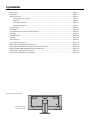 2
2
-
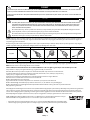 3
3
-
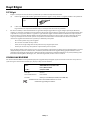 4
4
-
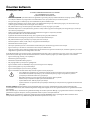 5
5
-
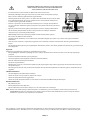 6
6
-
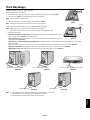 7
7
-
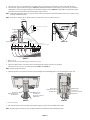 8
8
-
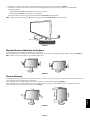 9
9
-
 10
10
-
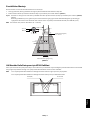 11
11
-
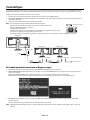 12
12
-
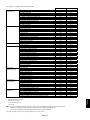 13
13
-
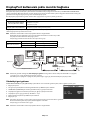 14
14
-
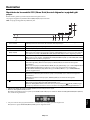 15
15
-
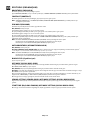 16
16
-
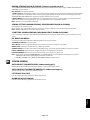 17
17
-
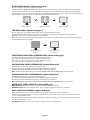 18
18
-
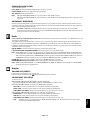 19
19
-
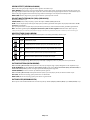 20
20
-
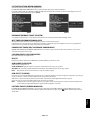 21
21
-
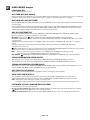 22
22
-
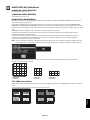 23
23
-
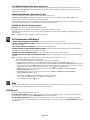 24
24
-
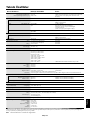 25
25
-
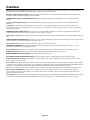 26
26
-
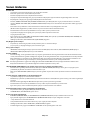 27
27
-
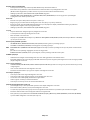 28
28
-
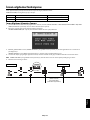 29
29
-
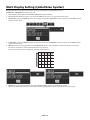 30
30
-
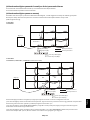 31
31
-
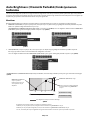 32
32
-
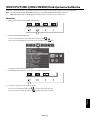 33
33
-
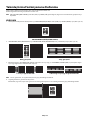 34
34
-
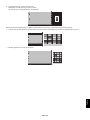 35
35
-
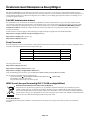 36
36
İlgili makaleler
-
NEC MultiSync EA305WMi El kitabı
-
NEC MultiSync EA245WMi-2 El kitabı
-
NEC MultiSync EA245WMi El kitabı
-
NEC MultiSync EA275UHD El kitabı
-
NEC MultiSync EX341R El kitabı
-
NEC MultiSync EA271Q El kitabı
-
NEC MultiSync E233WMi El kitabı
-
NEC MultiSync EA271U El kitabı
-
NEC MultiSync EA241F-H El kitabı
-
NEC MultiSync EX241UN El kitabı